7. Edycja elementów wizualnych¶
Flaga – element dostępny z paska elementów (podrozdz. „Flaga”),
Etykieta statyczna – element dostępny z Panelu elementów (podrozdz. „Etykieta statyczna”),
Etykieta dynamiczna – element niedostępny z Panelu elementów (podrozdz. „Etykieta dynamiczna”), wywoływany przez odpowiednie menu kontekstowe
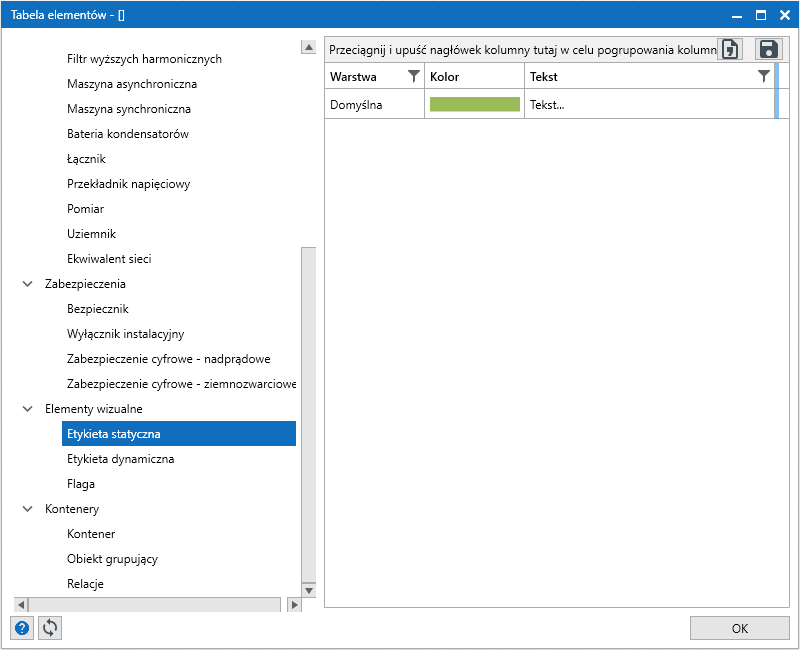
Rys. 7.1 Okno zestawienia elementów wizualnych schematu¶
Informacja
Zaznaczenie (wskazanie) elementu wizualnego w dowolnej zakładce okna elementów wizualnych powoduje wyśrodkowanie i przybliżenie widoku schematu do tego elementu.
Informacja
Wszystkie elementy wizualne umieszczane lub znajdujące się na schemacie można edytować analogicznie jak elementy elektryczne, zgodnie z zasadami opisanymi w rozdziale „Tworzenie i edycja schematu sieci”
7.1. Flaga¶
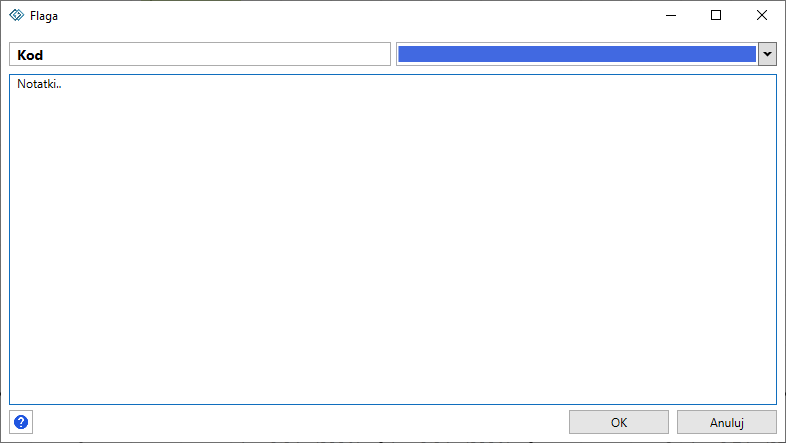
Rys. 7.1.1 Flaga - okno edycji parametrów¶
7.2. Etykieta statyczna¶
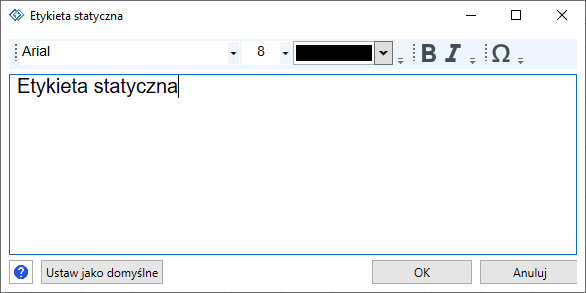
Rys. 7.2.1 Etykieta statyczna - okno edycji parametrów¶
Informacja
Okno dialogowe Etykieta statyczna umożliwia zapisanie stylu czcionki dla wszystkich nowo tworzonych etykiet danego rodzaju poprzez użycie przycisku [Ustaw jako domyślne]. Ta sama funkcjonalność dotyczy również etykiet dynamicznych (patrz podrozdz. „Etykieta dynamiczna”).
7.3. Etykieta dynamiczna¶
Dodaj domyślną etykietę dynamiczną – w celu dodania zdefiniowanej uprzednio etykiety z parametrami elementów, patrz rozdział „Etykieta dynamiczna z parametrami elementów”,
Dodaj etykietę dynamiczną – w celu dodania nowej (niesformatowanej) etykiety z parametrami elementów,
Dodaj etykietę wyników obliczeń – w celu dodania etykiety z wynikami jednego z poniższych rodzajów obliczeń: wraz z wyborem rodzaju obliczenia
Obliczenia rozpływowe prądów roboczych…,
Obliczenia rozpływowe prądu zwarciowego…,
Obliczenia rozpływowe prądu zwarciowego niesymetrycznego…,
Rozruch.
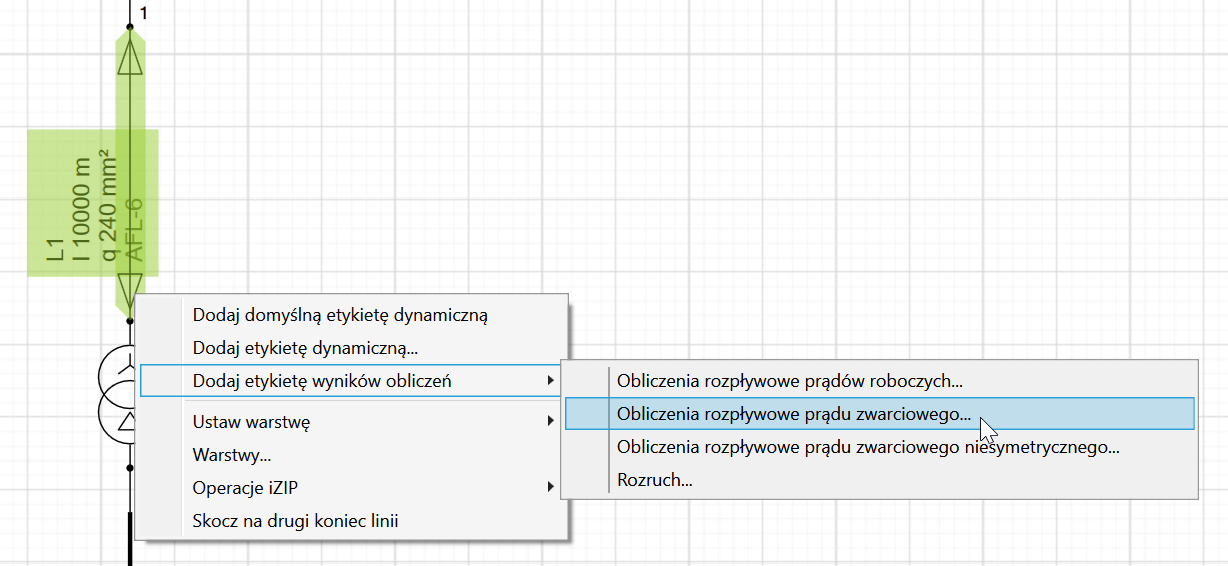
Rys. 7.3.1 Etykieta dynamiczna - sposób dodawania przez menu kontekstowe¶
7.3.1. Etykieta dynamiczna z parametrami elementów¶
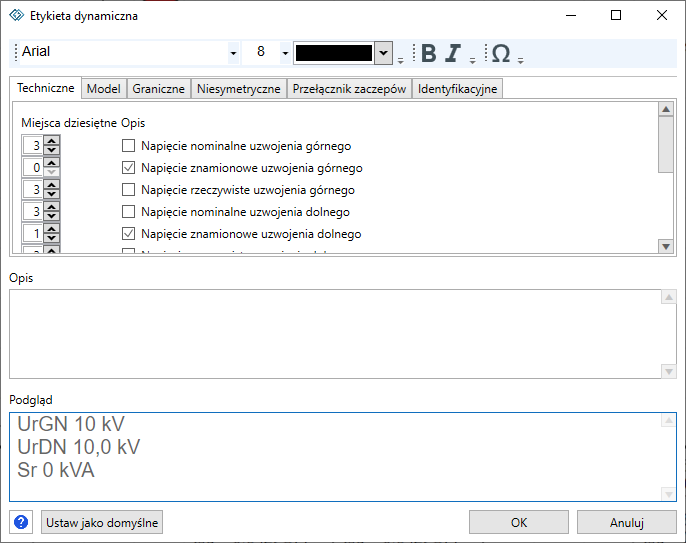
Rys. 7.3.1.1 Etykieta dynamiczna parametrów elementu - okno konfiguracyjne¶
Informacja
Dla danego typu elementu możliwe jest zdefiniowanie domyślnej postaci (domyślnego stylu) etykiety dynamicznej.
Bieżący styl etykiety dynamicznej zapisywany jest jako domyślny po kliknięciu przycisku [Ustaw jako domyślne], znajdującego się w dolnej części okna konfiguracji etykiety dynamicznej. Domyślny styl etykiety dynamicznej (domyślna etykieta dynamiczna) obejmuje krój i rozmiar czcionki oraz wybrane parametry elementu i ich precyzję.
Aby do elementu dodać etykietę z domyślnym dla jego typu stylem, należy przy wyborze rodzaju etykiety wybrać opcję [Dodaj domyślną etykietę dynamiczną].
7.3.2. Etykieta dynamiczna z wynikami obliczeń¶
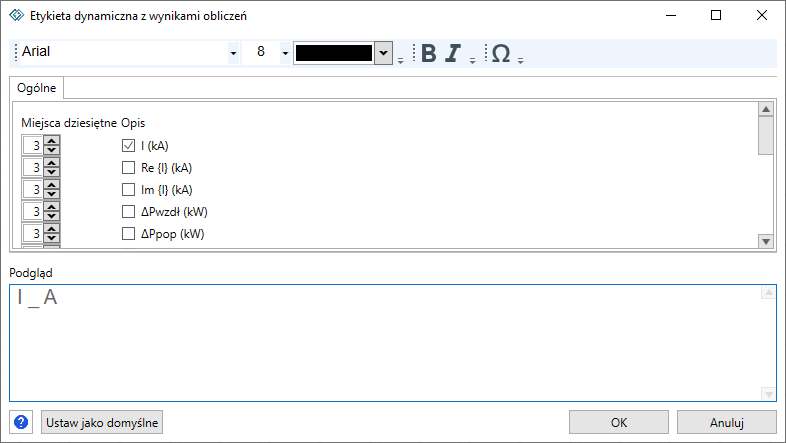
Rys. 7.3.2.1 Etykieta dynamiczna wyników obliczeń - okno konfiguracyjne¶
Informacja
Do tego samego elementu można dodać wiele rodzajów etykiet, prezentujących wyniki różnych obliczeń. Po wykonaniu obliczeń widoczne są tylko te etykiety, których dotyczą wykonane obliczenia, a pozostałe są automatycznie ukrywane.